Win10系统作为目前最为流行的操作系统之一,但是官方提供的正版授权价格较高,因此很多用户选择寻找免费的安装和激活方法。本文将详细介绍如何在Win10...
2025-07-26 139 系统安装
随着苹果公司不断推出新的操作系统版本,许多Mac用户都希望能够及时升级到最新的OSX系统。本文将详细介绍如何在Mac电脑上进行OSX系统的安装和设置,帮助大家轻松完成这一过程。
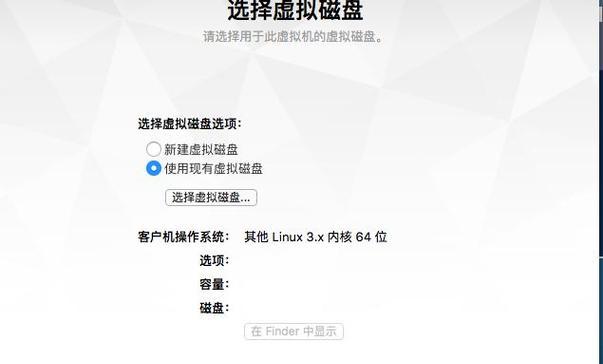
一:备份重要数据
在安装任何操作系统之前,我们首先要做的就是备份我们的重要数据。可以使用TimeMachine工具进行完整的系统备份,或手动将重要文件复制到外部硬盘或云存储中。
二:检查硬件要求
在进行OSX系统的安装之前,我们需要确保我们的Mac电脑符合安装要求。例如,我们的电脑需要有足够的存储空间和RAM,以及与所要安装的OSX版本兼容的处理器和图形卡。
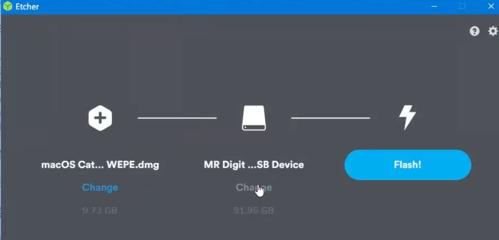
三:获取OSX安装文件
苹果公司通常会在官方网站上提供最新的OSX安装文件。我们可以在AppStore中搜索并下载所需的OSX版本。下载完成后,我们可以在“应用程序”文件夹中找到安装文件。
四:创建启动盘
为了安装OSX系统,我们需要创建一个可启动的安装盘。我们可以使用Mac自带的“终端”工具或第三方工具,如DiskMakerX,来创建一个启动盘。只需将安装文件拷贝到USB闪存驱动器或外置硬盘上即可。
五:准备安装
在启动安装过程之前,我们需要确保我们的电脑已经连接到互联网,并且充电状态良好。同时,我们还需要断开任何外部设备(如打印机或扩展显示器),以避免干扰安装过程。
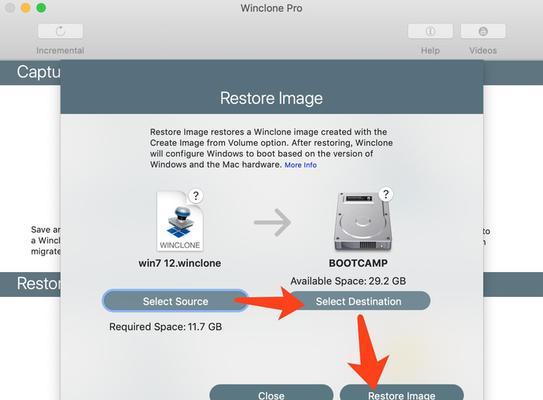
六:启动安装盘
插入我们之前创建的启动盘,并重新启动电脑。在启动过程中,按住Option键直到出现启动选项界面。选择我们之前创建的启动盘作为启动设备,并点击“继续”。
七:选择磁盘和分区
在OSX安装程序启动后,我们需要选择要安装OSX的目标磁盘。如果我们只有一个磁盘,那么它将自动被选为默认目标。如果有多个磁盘或分区,我们需要选择一个进行安装。
八:进行安装
在选择磁盘后,我们可以点击“安装”按钮开始安装过程。安装过程可能需要一些时间,请耐心等待。在此期间,电脑可能会重启几次。
九:设置OSX系统
在安装过程完成后,电脑将重新启动,并进入OSX系统的设置过程。我们需要按照屏幕上的指示进行设置,例如选择语言、创建用户账户、设置网络连接等。
十:迁移数据和应用
如果我们之前有使用TimeMachine备份过的数据,我们可以在系统设置过程中选择迁移这些数据。此外,我们还可以重新安装之前使用的应用程序,并将其设置恢复到之前的状态。
十一:更新系统和应用
安装完成后,我们还应该确保我们的OSX系统和应用程序都是最新的版本。我们可以通过AppStore来检查并下载最新的系统更新和应用程序更新。
十二:安装所需的驱动程序
在某些情况下,安装完OSX系统后,我们可能需要安装一些额外的驱动程序,以确保硬件和外部设备的正常工作。我们可以通过访问硬件制造商的官方网站来获取所需的驱动程序。
十三:设置系统偏好
安装和配置完OSX系统后,我们应该花一些时间去设置我们的系统偏好。例如,我们可以调整显示、声音和触控板等设置,以适应我们的个人偏好和需求。
十四:保持系统安全
安装完成后,我们应该确保我们的OSX系统的安全性。我们可以启用防火墙、定期进行系统和应用程序的更新、安装杀毒软件等措施来保护我们的系统免受恶意软件和网络攻击。
十五:解决常见问题
在使用新安装的OSX系统时,可能会遇到一些常见问题。例如,Wi-Fi连接问题、应用程序崩溃等。我们可以通过搜索相关的故障排除指南或咨询苹果官方支持来解决这些问题。
通过本文的教程,我们了解了如何在Mac电脑上进行OSX系统的安装和设置。虽然安装一个新操作系统可能有一些复杂,但是只要按照步骤进行,我们就能成功完成这一过程。希望本文对大家有所帮助!
标签: 系统安装
相关文章

Win10系统作为目前最为流行的操作系统之一,但是官方提供的正版授权价格较高,因此很多用户选择寻找免费的安装和激活方法。本文将详细介绍如何在Win10...
2025-07-26 139 系统安装

在安装Windows7操作系统时,使用系统ISO文件是一种常见的方式。本文将为你提供详细的步骤和关键技巧,帮助你成功安装Win7系统。 一格式化...
2025-06-27 180 系统安装

在计算机使用过程中,操作系统是关键的一环。而Windows10系统作为微软推出的最新操作系统版本,拥有更加强大和智能的功能,因此受到了广大用户的喜爱。...
2025-06-19 163 系统安装

XP系统是Windows操作系统家族中的一个重要版本,虽然现在已经过时,但仍有许多用户喜欢使用它。本文将为大家详细介绍如何在电脑系统上安装XP系统,帮...
2025-06-13 193 系统安装

作为一款经典的操作系统,WindowsXP在很多老旧计算机上仍然得到广泛应用。然而,对于新手来说,安装这个系统可能会显得有些困难。本文将以简明易懂的方...
2025-05-11 273 系统安装

随着Win10系统的普及,很多用户希望将自己的电脑降级到Win7系统,以享受更稳定、更熟悉的操作界面。而为了方便用户进行Win7系统的安装,本文将详细...
2025-05-06 308 系统安装
最新评论